컴퓨터 초보자는 C 드라이브를 어떻게 정리합니까? C 드라이브가 꽉 찼을 때 정리하는 4가지 방법
PHP 편집자 Zimo는 C 드라이브를 정리하고 C 드라이브가 가득 차는 문제를 해결하는 방법을 가르쳐줍니다. C 드라이브의 저장 공간이 부족하면 컴퓨터 성능에 영향을 미칩니다. C 드라이브를 정리하는 방법은 많은 컴퓨터 초보자에게 문제가 되었습니다. 이 글에서는 C 드라이브를 정리하고 컴퓨터를 새 것처럼 보이게 만드는 간단하고 효과적인 4가지 방법을 소개합니다. 첫째, 임시 시스템 파일과 휴지통 정리, 둘째, 자주 사용하지 않는 프로그램 제거 및 대용량 파일 삭제, 셋째, 디스크 정리 도구 활용 및 시스템 업데이트 파일 정리가 가능합니다. 이러한 방법을 따르면 C 드라이브를 쉽게 정리하고 더 많은 저장 공간을 확보하며 컴퓨터를 보다 원활하게 실행할 수 있습니다.
방법 1: 디스크 정리 실행
컴퓨터의 C 드라이브 공간이 가득 차면 Windows 시스템에 내장된 "디스크 정리" 애플리케이션을 사용하여 C 드라이브 공간을 정리할 수 있습니다.
1. 검색창에 "디스크 정리"를 입력한 후, "디스크 정리"를 클릭하세요.
2. 디스크 정리에서 정리하려는 드라이브를 선택합니다. 여기서는 C 드라이브를 선택하고 "확인"을 클릭합니다.
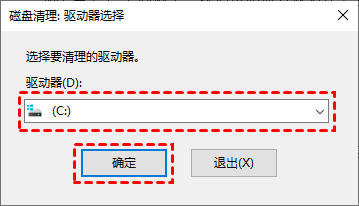
3. 그런 다음 C 드라이브에서 확보할 수 있는 공간이 얼마나 되는지 계산합니다.
4. 그런 다음 불필요한 파일 삭제를 선택하고 "확인"을 클릭하세요.
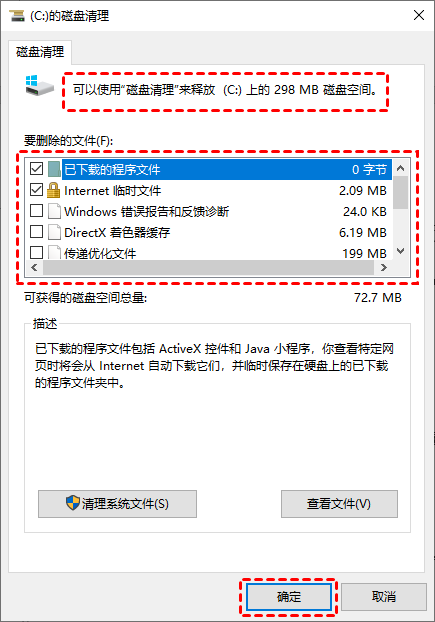
방법 2: 임시 파일 및 다운로드한 파일 삭제
컴퓨터 C 드라이브가 꽉 찼을 때 어떻게 정리하나요? Windows 파일 탐색기를 열고 임시 폴더 및 다운로드 폴더로 이동하여 불필요한 임시 파일 및 다운로드 파일을 삭제하여 C 드라이브의 공간을 확보할 수 있습니다. 임시 파일은 일반적으로 "C:WindowsTemp" 또는 "C:Documents and SettingsusernameLocal SettingsTemp"에 저장됩니다.
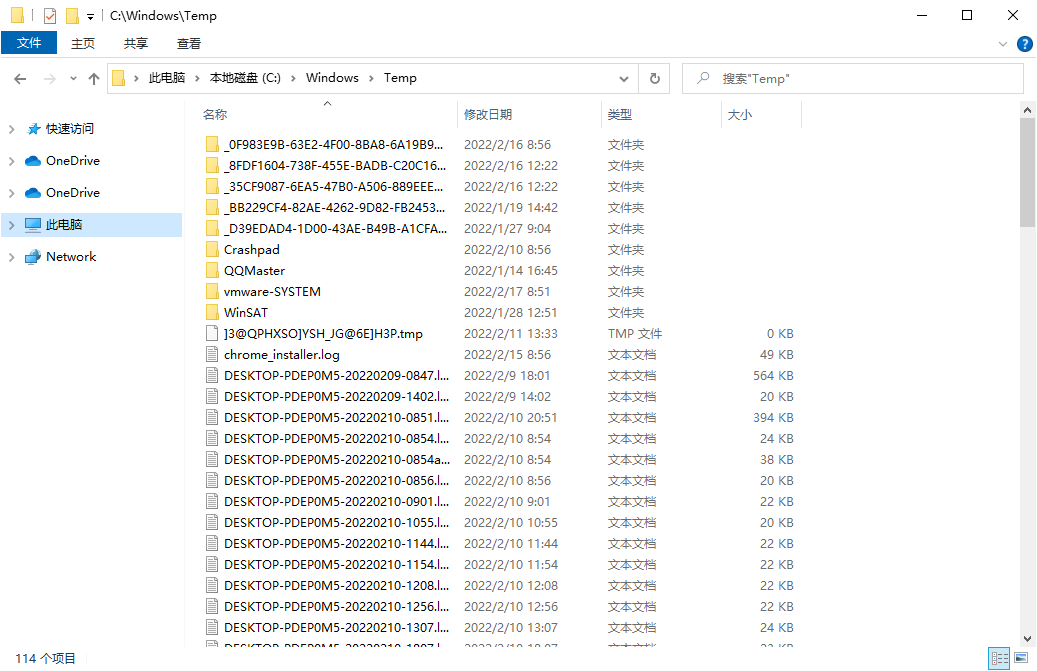
방법 3: 임시 인터넷 파일 삭제
컴퓨터의 C 드라이브가 가득 찼을 때 어떻게 정리합니까? 컴퓨터의 C 드라이브가 가득 찬 경우 임시 인터넷 파일을 삭제하여 C 드라이브의 공간을 확보할 수 있습니다. 임시 인터넷 파일을 삭제하려면 다음 단계를 수행할 수 있습니다.
1. "제어판"을 열고 "네트워크 및 인터넷" > "인터넷 옵션"을 선택합니다.
2. 팝업되는 인터넷 속성 창에서 "고급" 탭을 클릭한 후, 보안 열에서 "브라우저를 닫을 때 '임시 인터넷 파일' 폴더 비우기"를 체크한 후 "확인"을 클릭하세요.
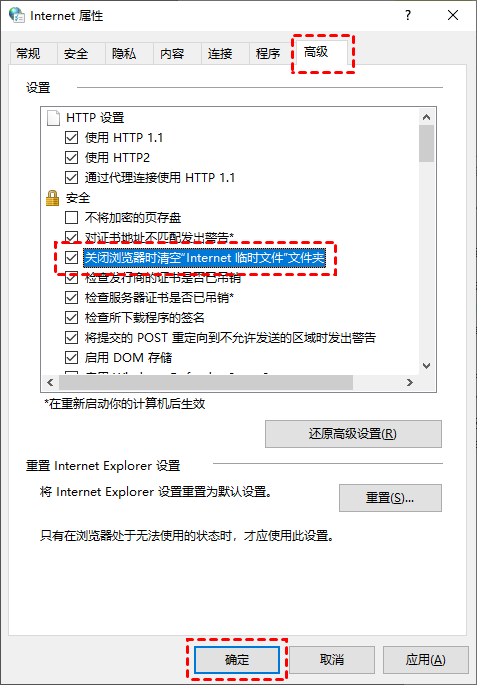
설정이 완료되면 브라우저를 닫은 후 임시 인터넷 파일을 자동으로 지울 수 있습니다.
방법 4: 휴지통 비우기
파일 탐색기에서 항목을 삭제하면 해당 항목이 즉시 삭제되지 않습니다. 휴지통에 머물며 계속해서 하드 드라이브 공간을 차지합니다. 따라서 휴지통을 비우는 것은 C 드라이브가 가득 찼을 때 정리하는 방법에 대한 문제를 해결하는 또 다른 효과적인 방법입니다.
1. 휴지통을 마우스 오른쪽 버튼으로 클릭하고 "휴지통 비우기"를 선택합니다.
2. 휴지통 항목을 영구적으로 삭제할 것인지 묻는 경고 상자가 나타나면 "예"를 클릭하여 휴지통을 비우십시오.
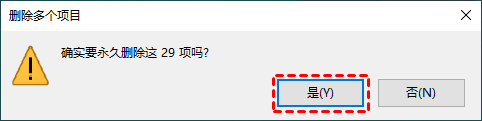
위 내용은 컴퓨터 초보자는 C 드라이브를 어떻게 정리합니까? C 드라이브가 꽉 찼을 때 정리하는 4가지 방법의 상세 내용입니다. 자세한 내용은 PHP 중국어 웹사이트의 기타 관련 기사를 참조하세요!

핫 AI 도구

Undresser.AI Undress
사실적인 누드 사진을 만들기 위한 AI 기반 앱

AI Clothes Remover
사진에서 옷을 제거하는 온라인 AI 도구입니다.

Undress AI Tool
무료로 이미지를 벗다

Clothoff.io
AI 옷 제거제

AI Hentai Generator
AI Hentai를 무료로 생성하십시오.

인기 기사

뜨거운 도구

메모장++7.3.1
사용하기 쉬운 무료 코드 편집기

SublimeText3 중국어 버전
중국어 버전, 사용하기 매우 쉽습니다.

스튜디오 13.0.1 보내기
강력한 PHP 통합 개발 환경

드림위버 CS6
시각적 웹 개발 도구

SublimeText3 Mac 버전
신 수준의 코드 편집 소프트웨어(SublimeText3)

뜨거운 주제
 7471
7471
 15
15
 1377
1377
 52
52
 77
77
 11
11
 48
48
 19
19
 19
19
 30
30
 컴퓨터 초보자는 C 드라이브를 어떻게 정리합니까? C 드라이브가 꽉 찼을 때 정리하는 4가지 방법
Mar 14, 2024 pm 01:20 PM
컴퓨터 초보자는 C 드라이브를 어떻게 정리합니까? C 드라이브가 꽉 찼을 때 정리하는 4가지 방법
Mar 14, 2024 pm 01:20 PM
많은 초보자들은 한동안 컴퓨터만 사용해왔고 많은 작업에 익숙하지 않습니다. 데스크탑에 필요한 모든 소프트웨어를 설치하면 C 드라이브 공간이 가득 차서 어떤 작업도 수행할 수 없게 됩니다. 그렇다면 C 드라이브가 너무 가득 찬 경우 어떻게 정리합니까? 계속해서 어떻게 작동하는지 살펴보겠습니다. 방법 1: 디스크 정리 실행 컴퓨터의 C 드라이브가 가득 차면 Windows에 내장된 "디스크 정리" 응용 프로그램을 사용하여 C 드라이브 공간을 정리할 수 있습니다. 1. 검색창에 "디스크 정리"를 입력한 후, "디스크 정리"를 클릭하세요. 2. 디스크 정리에서 정리하려는 드라이브를 선택합니다. 여기서는 C 드라이브를 선택하고 "확인&r"을 클릭합니다.
 WIN7 시스템에서 C 드라이브 공간을 정리하는 간단한 조작
Mar 26, 2024 pm 09:50 PM
WIN7 시스템에서 C 드라이브 공간을 정리하는 간단한 조작
Mar 26, 2024 pm 09:50 PM
1. 컴퓨터 바탕화면을 열고 컴퓨터를 찾습니다. 2. C 드라이브를 클릭하고 마우스 오른쪽 버튼을 클릭한 후 속성을 클릭합니다. 3. 속성에서 디스크 정리를 클릭합니다. 4. 마지막으로 디스크 정리 메시지가 나타나면 확인란을 선택하고 확인합니다. 5. 또는 휴지통에 있는 휴지통을 비우고 바탕화면의 대용량 파일을 다른 위치에 저장해 보세요. 이 경우에도 C 드라이브 공간을 차지하게 됩니다. 6. 브라우저, 도구-인터넷 옵션에도 기록 정리가 있습니다.
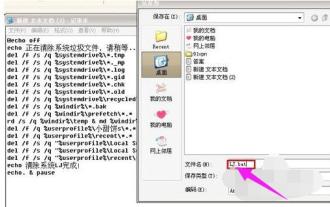 C 드라이브 정크 청소 가이드: C 드라이브 정크를 완전히 정리하는 자세한 단계
Jan 15, 2024 pm 03:21 PM
C 드라이브 정크 청소 가이드: C 드라이브 정크를 완전히 정리하는 자세한 단계
Jan 15, 2024 pm 03:21 PM
컴퓨터를 사용하다 보면, 시간이 지나면서 컴퓨터의 응답 속도가 상대적으로 느리다는 것을 느끼게 됩니다. 이는 주로 C 드라이브에 너무 많은 쓰레기가 쌓이는 데서 발생합니다. 너무 많으면 컴퓨터가 느리게 실행됩니다. 그렇다면 C 드라이브 쓰레기를 정리하는 방법은 무엇입니까? 아래에서 편집자는 C 드라이브 정크를 완전히 정리하는 단계를 귀하와 공유합니다. 컴퓨터를 사용하다 보면, 시간이 지나면 컴퓨터의 응답 속도가 느려진다는 것을 느끼게 됩니다. 따라서 매일 인터넷을 서핑하다 보면 이러한 정크 파일을 오랫동안 정리하지 않으면 컴퓨터에 임시 파일이 많이 쌓이게 됩니다. , 컴퓨터의 실행 속도에 영향을 미칩니다. 그렇다면 C 드라이브 쓰레기를 빠르게 정리하는 방법은 무엇입니까? 아래에서는 편집자가 C 드라이브 정크를 완전히 정리하는 방법을 설명합니다. C 드라이브 쓰레기를 완전히 정리하는 방법에 대한 많은 코드를 작성했습니다. 코드는 다음과 같습니다: @echoo
 너무 꽉 찬 컴퓨터의 C 드라이브를 청소하는 방법
Mar 11, 2024 am 11:16 AM
너무 꽉 찬 컴퓨터의 C 드라이브를 청소하는 방법
Mar 11, 2024 am 11:16 AM
[디스크 정리] 1. 바탕화면에서 "내 PC"를 클릭하고, C 드라이브를 마우스 오른쪽 버튼으로 클릭한 후 "속성"을 선택합니다. 2. 팝업창에서 "디스크 정리" 버튼을 클릭하세요. 3. 디스크 정리 도구에서 임시 파일, 정크 파일 등 정리해야 할 파일 형식을 선택합니다. 4. "확인" 버튼을 클릭한 후 "파일 삭제" 버튼을 클릭하여 C 드라이브의 저장 공간을 해제합니다. [브라우저 캐시 정리] 1. 브라우저의 설정 옵션을 열고 "캐시 지우기" 버튼을 찾아 클릭합니다. 2. 이렇게 하면 브라우저 캐시의 임시 파일이 지워지고 저장 공간이 확보됩니다.
 C 드라이브가 빨간색으로 변하면 어떻게 해야 하나요?
Mar 04, 2024 pm 04:35 PM
C 드라이브가 빨간색으로 변하면 어떻게 해야 하나요?
Mar 04, 2024 pm 04:35 PM
빨간색으로 변한 C 드라이브를 정리하는 방법: 1. C 드라이브가 차지하는 공간을 이해합니다. 2. 임시 파일을 정리합니다. 3. 자주 사용하지 않는 프로그램을 제거합니다. 4. 시스템 파일을 정리합니다. 6. 디스크 정리 도구를 사용합니다. 7. 파일을 다른 디스크로 이동합니다. 8. 가상 메모리 크기를 조정합니다.
 C 드라이브의 정크 파일을 정리하고 컴퓨터 작동 속도를 높입니다(원클릭 정리)
Sep 02, 2024 pm 03:02 PM
C 드라이브의 정크 파일을 정리하고 컴퓨터 작동 속도를 높입니다(원클릭 정리)
Sep 02, 2024 pm 03:02 PM
컴퓨터 사용 시간이 길어질수록 C 드라이브에 정크 파일이 점점 더 많아지게 됩니다. 이러한 정크 파일은 귀중한 저장 공간을 차지하고 컴퓨터 실행 속도를 저하시킵니다. C 드라이브 정크 파일을 정리하는 것은 좋은 컴퓨터 성능을 유지하는 중요한 단계 중 하나입니다. 이 기사에서는 컴퓨터에 내장된 도구를 사용하여 C 드라이브의 정크 파일을 정리하여 컴퓨터 속도를 높이는 방법을 소개합니다. 1. C 드라이브 정크 파일의 유형과 영향을 이해합니다. C 드라이브 정크 파일에는 주로 임시 파일, 휴지통 정크 파일, 브라우저 캐시 파일 등이 포함됩니다. 이러한 파일은 많은 양의 저장 공간을 차지하므로 하드 디스크 용량이 부족한 동시에 시스템의 작동 속도와 응답 시간에도 영향을 미칩니다. 2. 시스템과 함께 제공되는 디스크 청소 도구를 사용하십시오. Windows 시스템에는 도움이 되는 디스크 청소 도구가 함께 제공됩니다.
 win7 시스템에서 C 드라이브 공간을 정리하는 구체적인 방법
Mar 26, 2024 pm 06:21 PM
win7 시스템에서 C 드라이브 공간을 정리하는 구체적인 방법
Mar 26, 2024 pm 06:21 PM
1. 그림과 같이 컴퓨터 바탕 화면을 열고 컴퓨터를 찾습니다. 2. 그림과 같이 C 드라이브를 마우스 오른쪽 버튼으로 클릭합니다. 3. 속성에서 디스크 정리를 클릭합니다. 그림: 4. 마지막으로 디스크 정리 내용을 표시하고 그림에 표시된 대로 선택하고 확인합니다. 5. 또는 휴지통의 휴지통을 비우고 데스크톱의 대용량 파일을 가능한 한 다른 위치에 저장합니다. 그림과 같이 C 드라이브 공간: 6. 브라우저 도구-인터넷 옵션에도 기록 정리가 있습니다. 그림과 같이:
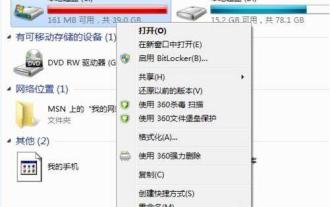 win7에서 C 드라이브를 청소하는 방법
Mar 26, 2024 pm 08:06 PM
win7에서 C 드라이브를 청소하는 방법
Mar 26, 2024 pm 08:06 PM
1. 내 컴퓨터 열기 - C 드라이브 마우스 오른쪽 버튼 클릭 - 속성 - 디스크 정리. 그림과 같이 2. 디스크 정리가 완료되면 모든 정리 내용을 확인하고 [확인]을 클릭합니다. 그림과 같이:




